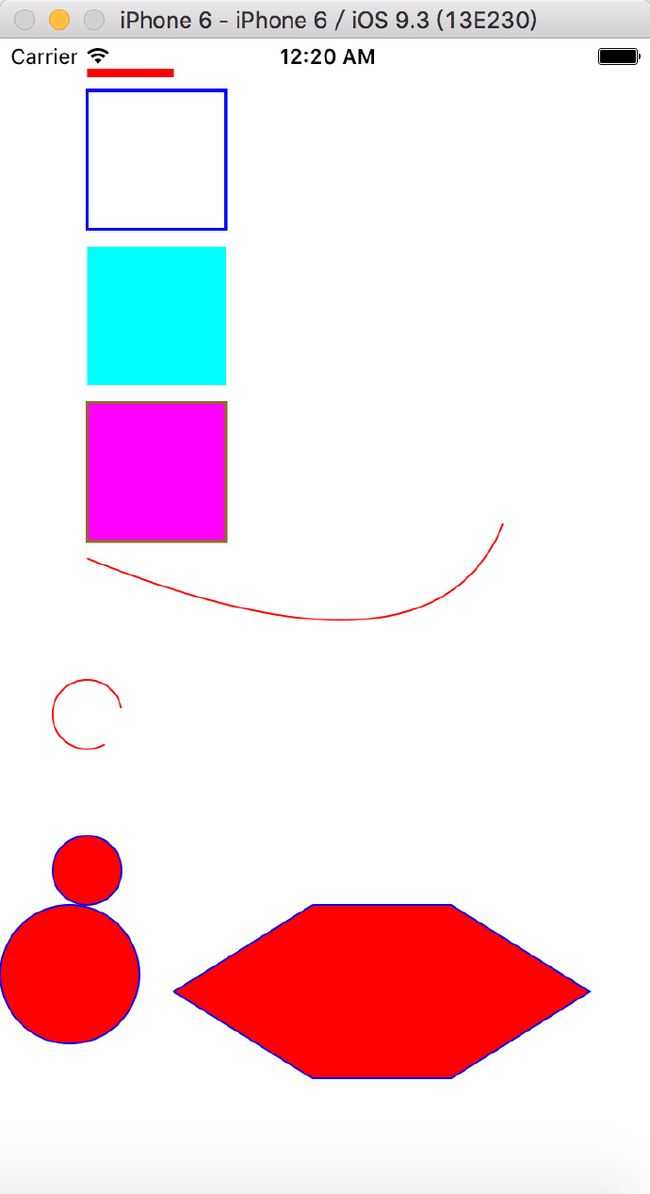iOS图形绘制CoreGraphics篇
1、绘制直线
//获取当前上下文
CGContextRef contextRef = UIGraphicsGetCurrentContext();
UIColor *color = [UIColor colorWithRed:0.5 green:0.35 blue:0.8 alpha:0.7];
//设置线条颜色
// CGContextSetStrokeColor(contextRef, CGColorGetComponents([UIColor redColor].CGColor));
//官方推荐首选这个API
CGContextSetStrokeColorWithColor(contextRef, [UIColor redColor].CGColor);
//设置线条颜色
CGContextSetLineWidth(contextRef, 5);
//设置线条端点(不带端点)
CGContextSetLineCap(contextRef, kCGLineCapButt);
//设置线条绘制的起始坐标点
CGContextMoveToPoint(contextRef, 50, 20);
//结束点
CGContextAddLineToPoint(contextRef, 100, 20);
//绘制线条路径
CGContextStrokePath(contextRef);
这里插播一个从指定UIColor对象中获取RGB值得方式,上面设置线条颜色方法:CGContextSetStrokeColor第二个参数有用到。
//它是返回一个存储RGB与Alpha值得数组
const CGFloat *componets = CGColorGetComponents(color.CGColor);
CGFloat r,g,b,a;
//R值
r = componets[0];
//G值
g = componets[1];
//B值
b = componets[2];
//Alpha值
a = componets[3];
不信,此处看客可以打印RGB、Alpha值试试!
2、绘制矩形
//设置线条颜色
CGContextSetStrokeColorWithColor(contextRef, [UIColor blueColor].CGColor);
CGContextSetLineWidth(contextRef, 2);
//绘制矩形边框
CGContextStrokeRect(contextRef, CGRectMake(50, 30, 80, 80));
// CGContextSetFillColor(contextRef, CGColorGetComponents([UIColor cyanColor].CGColor));
//绘制实心矩形
CGContextSetFillColorWithColor(contextRef, [UIColor cyanColor].CGColor);
CGContextFillRect(contextRef, CGRectMake(50, 120, 80, 80));
//绘制带边框的矩形
CGContextSetStrokeColorWithColor(contextRef, [UIColor brownColor].CGColor);
CGContextSetFillColorWithColor(contextRef, [UIColor magentaColor].CGColor);
CGContextSetLineWidth(contextRef, 2);
CGContextAddRect(contextRef, CGRectMake(50, 210, 80, 80));
//绘制路径方式:
/*CGPathDrawingMode:
*kCGPathFill, //用非零绕数规则填充(什么鬼?)
*kCGPathEOFill, //用奇偶规则填充不带边框
*kCGPathStroke, //描线
*kCGPathFillStroke, //描线填充
*kCGPathEOFillStroke //奇偶填充带边框
*/
CGContextDrawPath(contextRef, kCGPathFillStroke);
这里介绍一下设置线型为虚线的方式(虚线绘制方式)
/*
*phase: 虚线开始部分绘制大小
*const CGFloat *lengths: 虚线排列的大小规则数组,数组的值用来指定绘制与未绘制部分的长度(间隔)
*例如{2,3}指交替绘制2个单元长度的线段与3个单元长度未绘制长度线段(间隙)
*例子示意图: -- -- -- -- -- --
*{1,3,4,2}绘制一个单元长度线段,间隔3个单元长度空隙,接着绘制4个长度的线段,间隔2个单元长度的空隙
*例子示意图: - ---- - ---- - ---- - ---- -
*size_t count: 虚线排列数组中参数值有用个数
*/
const CGFloat spaceArr[] = {6, 4, 5, 7};
CGContextSetLineDash(contextRef, 0, spaceArr, 4);
3、绘制贝塞尔曲线
CGContextSetStrokeColorWithColor(contextRef, [UIColor redColor].CGColor);
CGContextSetFillColorWithColor(contextRef, [UIColor grayColor].CGColor);
CGContextSetLineWidth(contextRef, 1);
CGContextMoveToPoint(contextRef, 50, 300);
//添加三个point坐标。绘制一条曲线。
//CGContextAddCurveToPoint(contextRef, 100, 320, 150, 300, 200, 360);
//添加二次曲线
CGContextAddQuadCurveToPoint(contextRef, 250, 380, 290, 280);
CGContextDrawPath(contextRef, kCGPathStroke);
4、绘制圆弧
CGContextAddArc(contextRef, 50, 390, 20.0, -10 * M_PI / 180, 60 * M_PI / 180, YES);
CGContextDrawPath(contextRef, kCGPathStroke);
5、绘制圆形
//绘制圆形:方式一
CGContextSetStrokeColorWithColor(contextRef, [UIColor blueColor].CGColor);
CGContextSetFillColorWithColor(contextRef, [UIColor redColor].CGColor);
CGContextAddArc(contextRef, 50, 480, 20.0, -180 * M_PI / 180, 180 * M_PI / 180, NO);
CGContextDrawPath(contextRef, kCGPathFillStroke);
//绘制圆形:方式二
CGContextAddEllipseInRect(contextRef, CGRectMake(0, 500, 80, 80));
CGContextDrawPath(contextRef, kCGPathFillStroke);
6、绘制多边型(六边形)
//绘制多边形
CGContextMoveToPoint(contextRef, 180, 500);
CGContextAddLineToPoint(contextRef, 100, 550);
CGContextAddLineToPoint(contextRef, 180, 600);
CGContextAddLineToPoint(contextRef, 260, 600);
CGContextAddLineToPoint(contextRef, 340, 550);
CGContextAddLineToPoint(contextRef, 260, 500);
CGContextAddLineToPoint(contextRef, 180, 500);
CGContextDrawPath(contextRef, kCGPathFillStroke);
//最后关闭它!
CGContextClosePath(contextRef);
这里就不演示绘制图表了,其实过程都差不多,只是换一种绘制方法而已!
关于简单的图表绘制请参考上一篇,详细请点击:iOS图形绘制UIBezierPath篇
文中代码效果图:
参考博客地址:
- http://ghui.me/post/2016/04/ios-core-graphics/“>iOS绘图之用Core Graphics框架绘制常见图形(这篇是用Swift语言写的)
转载请注明出处
iOS图形绘制CoreGraphics篇